မာတိကာ
အလေးချိန် ပျမ်းမျှ သည် ဒေတာအတွဲတစ်ခုရှိ ဂဏန်းများ၏ အရေးပါမှု ဒီဂရီအမျိုးမျိုး ပါဝင်သည့် ပျမ်းမျှအမျိုးအစားတစ်ခုဖြစ်သည်။ Excel တွင် အလေးချိန်ရှိသော ပျမ်းမျှစျေးနှုန်း ကို တွက်ချက်ရန်အတွက်၊ ဂဏန်းတစ်ခုစီကို နောက်ဆုံးတွက်ချက်ခြင်းမပြုမီ ကြိုတင်သတ်မှတ်ထားသောအလေးချိန်ဖြင့် မြှောက်ပေးပါသည်။
ပိုမိုရှင်းလင်းရန်အတွက်၊ ကျွန်ုပ်တို့သည် ဒေတာအတွဲ <ကို အသုံးပြုပါမည်။ 2> ထုတ်ကုန် ၊ စျေးနှုန်း နှင့် အရေအတွက် ( အလေးချိန် အဖြစ်) ကော်လံများ ပါဝင်သည်။

လက်တွေ့လုပ်ငန်းစာအုပ်ကို ဒေါင်းလုဒ်လုပ်ပါ
အလေးချိန် ပျမ်းမျှစျေးနှုန်းတွက်ချက်ခြင်း> 1. အလေးချိန်ရှိသော ပျမ်းမျှစျေးနှုန်းကို တွက်ချက်ရန် ယေဘူယျဖော်မြူလာကို အသုံးပြုခြင်းကျွန်ုပ်တို့ တွက် အလေးချိန် ပျမ်းမျှစျေးနှုန်း ယေဘုယျဖော်မြူလာ ကို အသုံးပြုခြင်းဖြင့် အလွန်လွယ်ကူပါသည်။ တကယ်တော့၊ Generic Formula သည် သင်္ချာဆိုင်ရာ လုပ်ဆောင်ချက်တစ်ခုဖြစ်သည်။ ၎င်းသည် မည်သည့်အတွင်းမှ လုပ်ဆောင်ချက်များ သို့မဟုတ် လုပ်ဆောင်ခြင်းများကို အသုံးမပြုပါ။
အဆင့်များ :
- အလေးချိန် ပျမ်းမျှ ရှိရန် ဆဲလ်တစ်ခုကို ရွေးပါ . ဤတွင်၊ ကျွန်ုပ်သည် ဆဲလ် C11 ကို ရွေးခဲ့သည်။
- အောက်ပါဖော်မြူလာကို ထည့်သွင်းပါ။
=(C5*D5+C6*D6+C7*D7+C8*D8+C9*D9)/(D5+D6+D7+D8+D9) ဤနေရာတွင် ချိတ်ဆက်ထားသည့် စျေးနှုန်း နှင့် အရေအတွက် ကို အမြှောက် ဖြစ်ပြီး ၎င်းတို့ထဲမှ summation ကို တွက်ချက်ပါသည်။ ထို့နောက် အရေအတွက် ကော်လံတွင် ဖော်ပြထားသည့် အလေးချိန် ၏ ပေါင်းချုပ်အားဖြင့် ပိုင်းခြား ကို ပိုင်းခြားထားပါသည်။
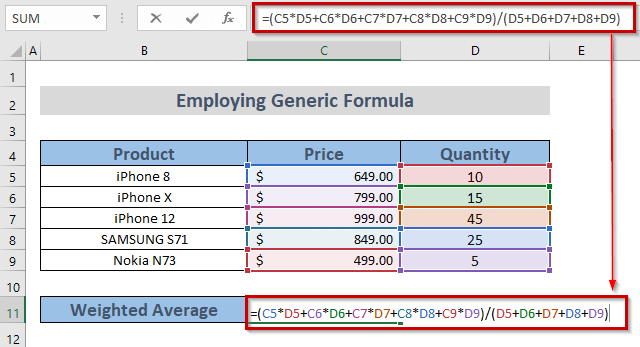
- ENTER ကိုနှိပ်ပါ။

ရလဒ်ကို ကျွန်ုပ်တို့ မြင်နိုင်ပါသည်ရွေးချယ်ထားသောဆဲလ်။
Read More- Excel တွင် ပျမ်းမျှစျေးနှုန်းတွက်ချက်နည်း (အသုံးဝင်သောနည်းလမ်း 7 ခု)
2. SUM Function ကိုအသုံးပြု၍ အလေးချိန်ရှိသောပျမ်းမျှစျေးနှုန်းကိုတွက်ချက်ရန်
the SUM Function ကိုအသုံးပြုခြင်းသည် အလေးချိန် ပျမ်းမျှစျေးနှုန်း ကို တွက်ချက်ရန် နောက်ထပ်လွယ်ကူသောနည်းလမ်းဖြစ်သည်။
အဆင့်များ :
- ပထမဦးစွာ၊ အလေးချိန် ပျမ်းမျှ ရှိရန် ဆဲလ်တစ်ခုကို ရွေးပါ။ ဤတွင်၊ ကျွန်ုပ်သည် ဆဲလ် C11 ကို ရွေးခဲ့သည်။
- SUM လုပ်ဆောင်ချက်ကို အသုံးပြုပါ။
=SUM(C5:C9*D5:D9)/SUM(D5:D9) ဤတွင်၊ ကျွန်ုပ်သည် စျေးနှုန်း အပိုင်းအခြား C5 မှ C9 နှင့် ပမာဏ အပိုင်းအခြား D5 မှ <1 ပွားရန်>D9
။ နောက်ဆုံးတွင်၊ မြှောက်ခြင်း၏ ထပ်လောင်းရလဒ်ကို ပမာဏ D5မှ D9၏ အနှစ်ချုပ်ဖြင့် ပိုင်းခြားထားပါသည်။ 
- ထို့နောက် သင်သည် OFFICE 365/2021 ကိုအသုံးပြုနေပါက ENTER ကိုနှိပ်ပါ။ မဟုတ်ပါက၊ CTRL + SHIFT + ENTER ကိုနှိပ်ပါ။

ကျွန်ုပ်တို့၏မျက်စိရှေ့တွင် လိုချင်သောရလဒ်ကို ရရှိနိုင်ပါသည်။
<0 Read More- Excel တွင် လက်လီစျေးနှုန်းကို တွက်ချက်နည်း (သင့်လျော်သောနည်းလမ်း 2 ခု)အလားတူစာဖတ်ခြင်း
- လုပ်နည်း Excel တွင် ထုတ်လုပ်မှုကုန်ကျစရိတ်ကို တွက်ချက်ပါ (ထိရောက်သောနည်းလမ်း 3 ခု)
- Excel တွင် တစ်စတုရန်းမီတာလျှင် ဈေးနှုန်းတွက်ချက်ပါ (အဆင်ပြေသောနည်းလမ်း 3 ခု)
- ရောင်းအား တွက်ချက်နည်း Excel တွင် တစ်ယူနစ်စျေးနှုန်း (3 လွယ်ကူသောနည်းလမ်းများ)
- Excel တွင် တစ်ယူနစ်တစ်ခုစီအတွက် ပြောင်းလဲနိုင်သောကုန်ကျစရိတ်ကို တွက်ချက်ပါ (အမြန်အဆင့်များဖြင့်)
- ဘွန်းကို တွက်ချက်နည်း Excel တွင်စျေးနှုန်း (4 ရိုးရိုးနည်းလမ်းများ)
3. SUM & အလေးချိန် ပျမ်းမျှစျေးနှုန်းကို တွက်ချက်ရန် SUMPRODUCT Functions
Application the SUMPRODUCT Function SUM function နှင့်အတူ SUM function သည် တွက်ချက်ရန် အခြားနည်းလမ်းကောင်း တစ်ခုဖြစ်သည်။ the အလေးချိန်ရှိသော ပျမ်းမျှစျေးနှုန်း ။
အဆင့်များ :
- ပျမ်းမျှအလေးချိန်ရှိရန် ဆဲလ်တစ်ခုကို ရွေးပါ ဤတွင်၊ ကျွန်ုပ်သည် ဆဲလ် C11 ကို ရွေးချယ်ခဲ့သည်။
- SUMPRODUCT လုပ်ဆောင်ချက်ကို အသုံးပြုပါ။
=SUMPRODUCT(C5:C9,D5:D9)/SUM(D5:D9) ဤတွင်၊ ကျွန်ုပ်သည် စျေးနှုန်း အပိုင်းအခြား C5 မှ C9 နှင့် ပမာဏ အပိုင်းအခြား D5 မှ ကို ရွေးခဲ့သည် SUMPRODUCT လုပ်ဆောင်ချက် ကိုအသုံးပြုရန် D9 ။ နောက်ဆုံးတွင်၊ ရလဒ်ကို Quantity D5 မှ D9 မှ ပေါင်းစပ်ထားသည်။

- ရလဒ်ရရှိရန် ENTER ကိုနှိပ်ပါ။

Read More- Excel တွင် အလေးချိန်ရွေ့လျားမှုပျမ်းမျှတွက်ချက်နည်း (3 နည်းလမ်းများ)
လေ့ကျင့်မှုအပိုင်း
ပိုမိုကျွမ်းကျင်ရန်အတွက် ဤနေရာတွင် လေ့ကျင့်နိုင်ပါသည်။

နိဂုံး
I Excel တွင် အလေးချိန် ပျမ်းမျှစျေးနှုန်းကို တွက်ချက်နည်း တွင် နည်းလမ်း 3 သွယ်ဖြင့် ကြိုးပမ်းထားပါသည်။ Excel အသုံးပြုသူများအတွက် အထောက်အကူဖြစ်မယ်လို့ မျှော်လင့်ပါတယ်။ နောက်ထပ်မေးခွန်းများအတွက်၊ အောက်တွင်မှတ်ချက်ပေးပါ။

